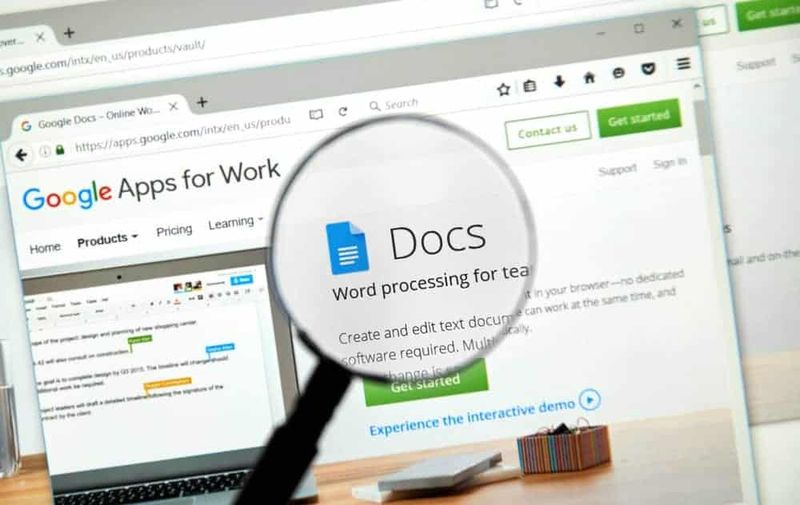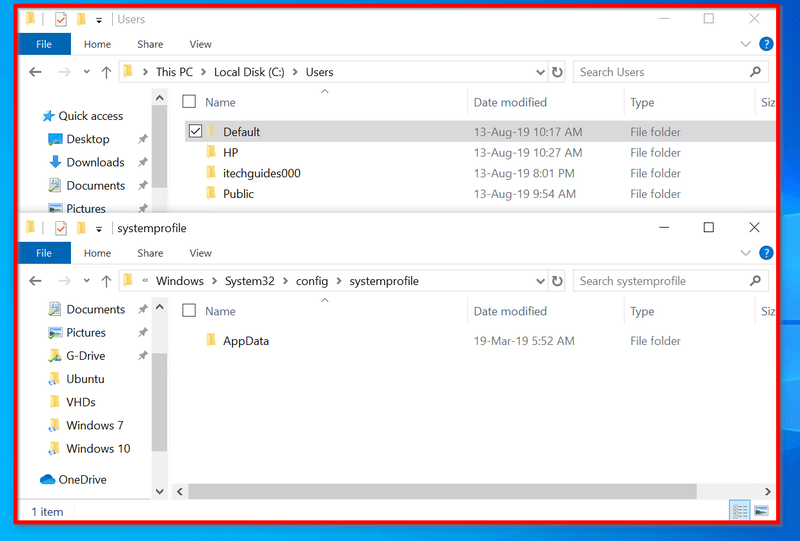Jugar a Retro Games amb Steam ROM Manager a Steam
Bé, hi ha molts jocs nous que es publiquen cada any. Tanmateix, aquests nous jocs no substituiran mai els jocs retro com ara Mario. I, i si dic que puguis jugar als teus jocs retro preferits amb Steam. Bé, amb Steam ROM Manager, en realitat podeu fer-ho. I, en aquest article, parlarem de jugar a Retro Games amb Steam ROM Manager a Steam. Anem a començar!
Què és Steam ROM Manager?
Bé, és possible que tingueu en compte l’aplicació Steam, que és un servei de distribució digital de videojocs de Valve. I, Steam ROM Manager (SRM) és en realitat un programa de codi obert per importar i gestionar ROM a Steam. Només cal configurar un sistema emulat de jocs i ROM a SRM. I, a continuació, trobarà emuladors i ROM i els posarà a l'aplicació Steam com a jocs que no siguin Steam. Després d’això, podreu executar jocs retro directament des de la biblioteca de jocs de vapor sense cap tipus de molèstia.
Com funciona?
Aquest mètode és realment senzill, però triga un temps a configurar-ho tot. Steam és l’aplicació principal que ens ho permetrà. Per obrir els jocs retro des del nostre PC, telèfon intel·ligent o fins i tot un Android TV mitjançant Steam Link.
servei avast 100 disc
Intentaré que tots siguin senzills, però perquè aquest mètode funcioni. Tindreu un ordinador Windows. Tot aquest procés també es pot reproduir en un Mac. Tot i això, no vaig poder aconseguir que funcionés al meu Macbook Pro, de manera que ens quedem amb Windows en aquest article.
Jugar a Retro Games amb Steam ROM Manager a Steam
Necessitarem tres programes per a tot aquest procés per jugar a Retro Games a Steam. El primer és, òbviament, Steam, que ens ajudarà a transmetre jocs retro de PC a TV i telèfon intel·ligent. El següent programa que heu d’instal·lar i configurar és Retroarch. RetroArch és el programa que us ajudarà a emular i executar els jocs en emuladors. En realitat, és una interfície multiplataforma per a emuladors i motors de jocs. I, finalment, faríem servir Steam ROM Manager (SRM) per afegir jocs retro a la biblioteca de Steam.
Instal·leu i configureu RetroArch.
- Quan tingueu tots els programes instal·lats. A continuació, obriu RetroArch a l'ordinador. Toqueu Load Core i després descarregueu un core específic per a les vostres ROM.
Els nuclis són igual que els emuladors i hi ha diferents nuclis per a diferents consoles. Per exemple, també hi ha un nucli diferent per als jocs NES que realment no funcionaran amb les ROM de GameCube. La majoria jugo a jocs de Nintendo i després he instal·lat un FCEUmm bàsic. També podeu llegir més sobre els nuclis al lloc web i als fòrums de RetroArch.

malauradament, Android ha parat zte
- Quan instal·leu el nucli, carregar una ROM, i després prova si el joc funciona. Una ROM és el fitxer de joc real que és igual que la versió digital del casset que es va connectar a la consola retro.
- Per exemple, jugo a jocs de Nintendo i una Nintendo ROM serà un fitxer juntament amb un fitxer .nes extensió. Per jugar un joc. Aneu a Carrega contingut> camí cap a la carpeta on es desa la ROM> Feu clic a la ROM per jugar al joc .
- Després de confirmar que el joc funciona, aneu a Menú principal i feu clic a Configuració> Vídeo> Activa Inici a pantalla completa . Això assegurarà una transició perfecta sempre que es faci jocs mitjançant Steam Link.
Configureu el gestor de ROM de Steam.
- Heu d'obrir Stream ROM Manager, que heu instal·lat anteriorment. I després toqueu Parsers des del tauler esquerre.
- A continuació, toqueu Configuració predeterminada i trieu el nucli que hàgiu afegit a RetroArch. També he afegit FCEUmm, així que l'estic escollint.

- Ara heu de triar el camí o el directori de la carpeta Steam, RetroArch i ROM.
Per tal d’esbrinar l’adreça del camí de RetroArch i Steam. Feu clic amb el botó dret a la icona de drecera de RetroArch i, a continuació, feu clic a les propietats. I, a l'objectiu, podreu veure el camí realment.
- Heu de copiar l'adreça de destinació i enganxar-la al gestor de ROM de vapor. Simplement feu el mateix per a la carpeta de Steam i ROM.
- Després d'afegir els tres directoris, només cal que feu clic a Desa per desar el valor predefinit.
- Ara, toqueu la vista prèvia al gestor de ROM de Steam i toqueu a la llista d'aplicacions per generar. A més, assegureu-vos que l’aplicació Steam no s’executi també en segon pla. Aquesta opció us mostrarà tots els noms dels vostres jocs retro. Toca Desa la llista d'aplicacions. Això és.
Teniu l'aplicació Steam i tots els vostres jocs NES apareixeran a la biblioteca Steam. Podeu tocar l’obra per obrir el joc.
Configuració de Steam
Ara només cal obrir Steam i crear un compte si encara no ho heu fet. Obriu la biblioteca i apareixeran tots els jocs. Ara premeu el botó Reprodueix per obrir un joc.
Quan tingueu l'aplicació instal·lada i inicieu la sessió amb el mateix compte. Només podeu continuar jugant als jocs sense cap esforç. L’única necessitat és que haureu de deixar el PC engegat.
Conclusió
Molt bé, això era tot gent! Espero que us agradi aquest article i també us sigui útil. Feu-nos arribar els vostres comentaris. També si teniu més preguntes i problemes relacionats amb aquest article. A continuació, feu-nos-ho saber a la secció de comentaris següent. En breu ens posarem en contacte amb vosaltres.
Que tinguis un bon dia!
cuir de vapor jugant al joc
Vegeu també: Com trobar la carpeta Steam de Windows 10: tutorial